Unter Linux ist ein Launcher eine Anwendung, mit der Sie installierte Anwendungen starten, Systemdateien durchsuchen und öffnen können.
Normalerweise enthält jede Desktop-Umgebung eine, aber für viele Benutzer ist sie möglicherweise nicht ausreichend . Aus diesem Grund haben wir mehrere Anwendungen, die versuchen, diesen Bedarf zu decken.
Aus Erfahrung können wir Ihnen sagen, dass mit einem gut gemachten Launcher die Fluidität in der Nutzung des Systems gesteigert wird .
Einführung in ULauncher
Ulauncher ist ein alternativer Anwendungsstarter, der für fast alle Linux-Distributionen verfügbar ist. Es ist Open Source, kostenlos und in der Programmiersprache Python geschrieben, die auch nur wenige Hardwareressourcen verbraucht. Das bedeutet, dass Sie es auf fast jedem Computer und jeder Distribution installieren können.
Einige Funktionen von ULauncher sind:
- Fuzzy-Suche:Geben Sie einen Anwendungsnamen ein, ohne sich Gedanken über die Schreibweise machen zu müssen.
- Anpassbar:Sie können zwischen 4 Themen wählen oder Ihre eigenen erstellen.
- Sie können eine Verknüpfung für die Websuche oder Ihre Skripts erstellen
- Open Source:So können Sie es ohne Lizenzprobleme verwenden.
- Unterstützung für Erweiterungen von Drittanbietern.
- Durchsuchen Sie Dateien und Verzeichnisse ganz einfach.
Und viele mehr…
Die Wahrheit ist, dass es mit ULauncher möglich ist, den Workflow mit Ubuntu 20.04 zu optimieren, also ist es eine der besten Apps dafür.
Installieren Sie ULauncher auf Ubuntu 20.04
Leider befindet sich ULauncher nicht in den offiziellen Ubuntu 20.04-Repositories, aber das hindert uns nicht daran, es einfach zu installieren. All dies dank des PPA-Repositorys, das uns die Entwickler zur Verfügung gestellt haben. Sie müssen einfach das PPA-Repository hinzufügen und apt verwenden, um ULauncher zu installieren.
Unten sind die Installationsschritte,
Öffnen Sie ein Terminal und aktualisieren Sie zuerst Ubuntu.
sudo apt update
sudo apt upgrade
Fügen Sie dann das ULauncher-PPA-Repository hinzu.
sudo add-apt-repository ppa:agornostal/ulauncher
Aktualisieren Sie APT erneut:
sudo apt update
Und installieren Sie ULauncher, indem Sie den unten angegebenen Befehl ausführen.
sudo apt install ulauncher
Nachdem die Installation abgeschlossen ist, können Sie sie über das Hauptmenü ausführen.
ULauncher verwenden
Sobald Sie es aus dem Hauptmenü starten, werden Sie benachrichtigt, dass der Hotkey STRG + Leertaste ist um es aufzurufen.
Wenn Sie diese Tastenkombination drücken, erscheint ein Kästchen in der Mitte des Bildschirms. Dies ist die Anwendung selbst.

Von dort aus können Sie eingeben und die Suche starten, die Sie auch im Internet durchführen können.
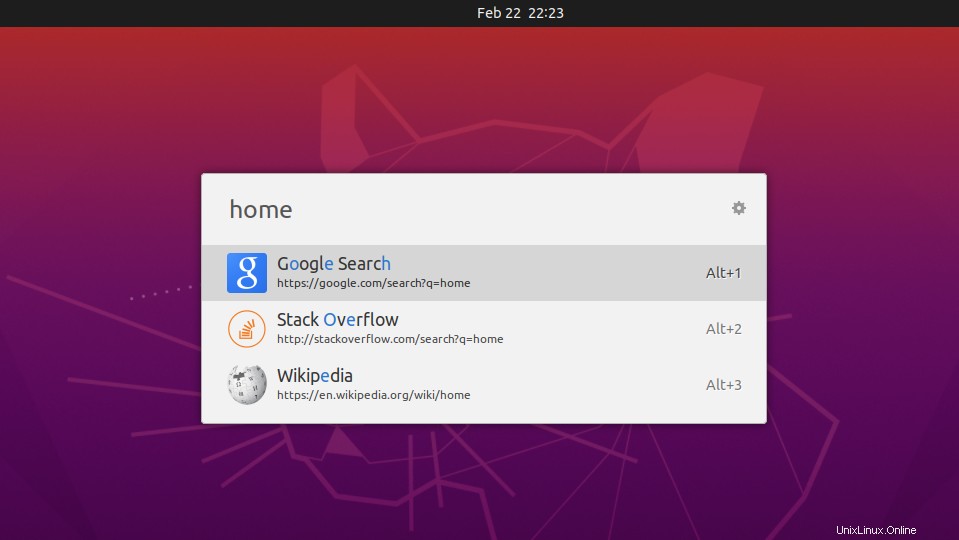
Oder Sie können nach installierten Anwendungen suchen und diese von dort oder mit der vorgeschlagenen Tastenkombination starten.
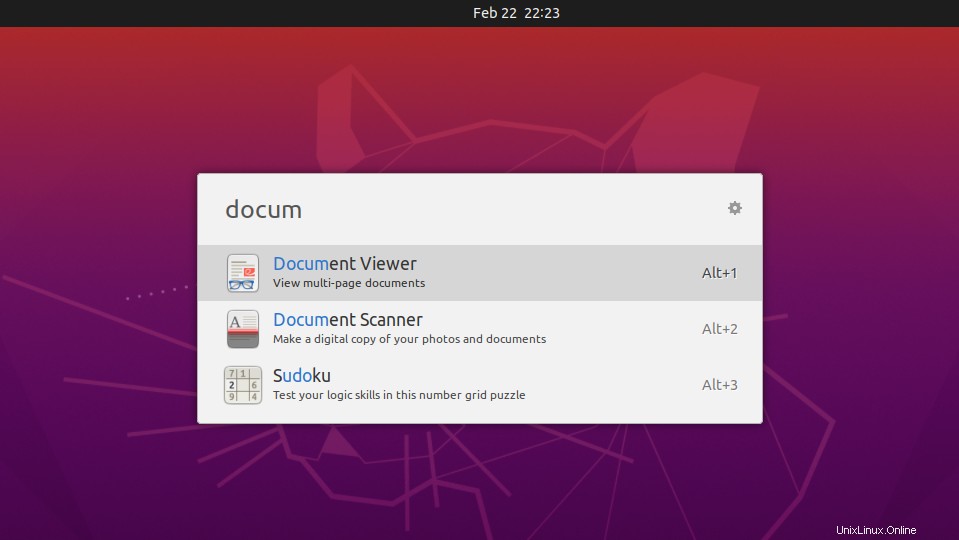
Außerdem wird in der Taskleiste ein Symbol angezeigt, über das Sie die Anwendung beenden oder auf die Einstellungen zugreifen können.

In den Einstellungen können Sie viele Dinge wie das Design oder die Tastenkombinationen ändern.

ULauncher auf Ubuntu 20.04 deinstallieren
Wenn Sie ULauncher satt haben, können Sie es einfach von Ihrem System entfernen. Alles wird mit dem Terminal und APT erledigt.
Deinstallieren Sie zunächst das ULauncher-Paket.
sudo apt remove ulauncher
Entfernen Sie dann auch das PPA aus dem System. Führen Sie dazu Folgendes aus:
sudo add-apt-repository --remove ppa:agornostal/ulauncher
Und damit haben Sie weder den ULauncher noch das Repository im System.
Schlussfolgerung
Anwendungen wie ULauncher sind ein Beweis dafür, dass wir unter Linux fast das gesamte Betriebssystem anpassen können. Dies von leichtgewichtigen Anwendungen, bei denen wir die Funktionalität des Systems weiter erweitern oder es produktiver machen können.
Kennen Sie ULauncher? Magst du das? Hinterlasse uns einen Kommentar und teile den Beitrag.
Danke fürs Lesen.